Comment supprimer les listes de sauts en même temps sur Windows 10
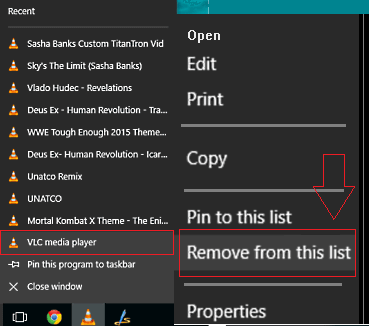
- 2029
- 388
- Maxence Arnaud
Une liste de sauts signifie ces documents que vous avez ouverts récemment. Lorsque vous cliquez avec le bouton droit sur un article épinglé dans la barre des tâches, il apparaîtra. Cela signifie que lorsqu'il est vérifié, Windows se souviendra quels documents ont été ouverts, afin qu'ils puissent être affichés. Dans la capture d'écran suivante, j'ai montré un exemple pour une liste de sauts sur Windows 10.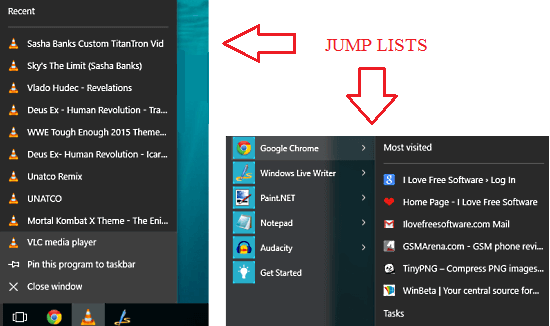 Les éléments fréquemment utilisés trouvent toujours une place sur les listes de sauts Windows 10. En effet, ils sont utiles, car ils offrent des accès rapides aux articles fréquemment accessibles. Mais les listes de sauts finissent souvent par déborder d'articles. Ces articles incluent des articles indésirables ainsi que des articles utiles. Il est donc très important de clarifier les listes de sauts de temps en temps pour donner à votre système un look commandé. Mais Windows 10 ne fournit pas une approche prête à l'emploi pour effacer vos listes de sauts en même temps. Bien sûr, vous pouvez supprimer les articles un par un. Mais qui a assez de temps pour passer par chaque élément? Cet article vise à vous fournir un moyen de vider toute la liste des sauts de Windows 10 avec un très peu de pas d'étapes.
Les éléments fréquemment utilisés trouvent toujours une place sur les listes de sauts Windows 10. En effet, ils sont utiles, car ils offrent des accès rapides aux articles fréquemment accessibles. Mais les listes de sauts finissent souvent par déborder d'articles. Ces articles incluent des articles indésirables ainsi que des articles utiles. Il est donc très important de clarifier les listes de sauts de temps en temps pour donner à votre système un look commandé. Mais Windows 10 ne fournit pas une approche prête à l'emploi pour effacer vos listes de sauts en même temps. Bien sûr, vous pouvez supprimer les articles un par un. Mais qui a assez de temps pour passer par chaque élément? Cet article vise à vous fournir un moyen de vider toute la liste des sauts de Windows 10 avec un très peu de pas d'étapes.
Lisez également: - Comment effacer la liste des sauts dans Windows 10
Comment supprimer les listes de sauts en même temps sur Windows 10
ÉTAPE 1
- Si vous le souhaitez, vous pouvez effacer les articles sur la liste de sauts un par un. Ceci est expliqué dans cette étape. Inordre pour effacer un seul élément de la liste des sauts, il vous suffit de cliquer avec le bouton droit sur l'élément. En un clic droit, une nouvelle fenêtre s'ouvre qui a une option nommée Retirer de cette liste. Cliquez simplement dessus.
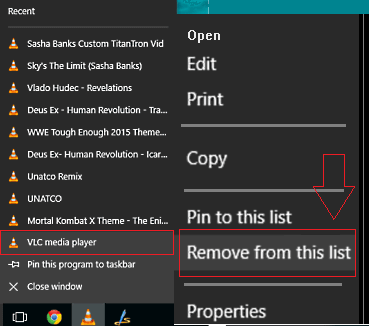 ÉTAPE 2
ÉTAPE 2
- Dans cette étape, nous allons à l'endroit où les entrées de la liste de sauts sont réellement enregistrées. Nous allons effectuer une opération directe de suppression sur ces entrées dans l'ordre pour supprimer les listes de saut en une seule fois. Pour cela, vous devez naviguer vers l'emplacement spécifique. Cela peut être fait facilement en copiant les chemins suivants un par un sur le Explorateur de fichiers. Une fois que vous avez cliqué Entrer, Vous pourrez voir les entrées de la liste de sauts sous la forme cryptée.
% AppData% \ Microsoft \ Windows \ Récent \ AutomaticDestinations
% AppData% \ Microsoft \ Windows \ Récent \ CustomDestinations
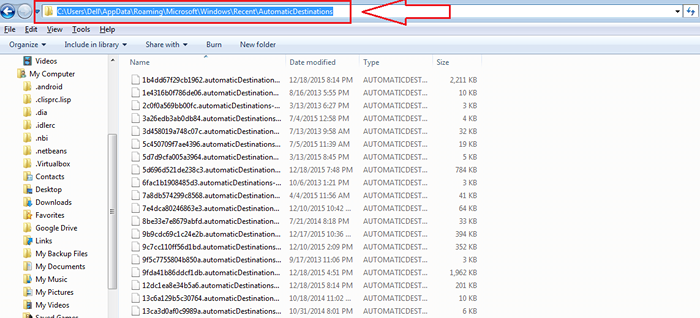 ÉTAPE 3
ÉTAPE 3
- Vous devez maintenant sélectionner toutes les entrées. Cela peut être fait en appuyant ctrl et UN Clés ensemble. Une fois tous les éléments sélectionnés, appuyez simplement sur le bouton Supprimer et lorsqu'on lui demande la confirmation, cliquez sur Oui.
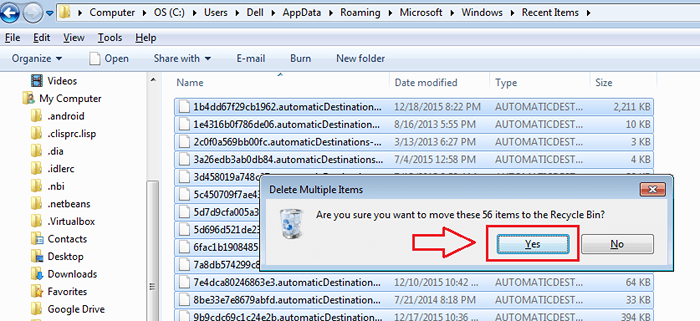
Maintenant, si vous passez à votre liste de sauts, vous verrez que c'est vide. Oui, vous avez réussi à éliminer toutes les jonques de vos listes de sauts aussi simples que cela. J'espère que l'article a été trouvé utile. Dans la capture d'écran suivante, la liste de sauts après son effacement est affiché.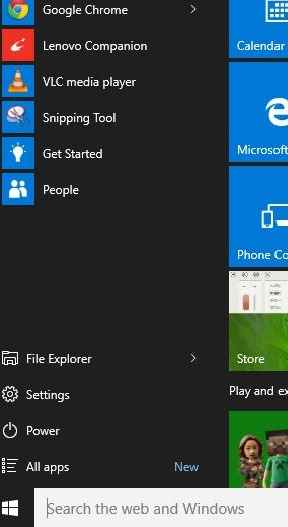
- « Comment envoyer et recevoir un fax sur Windows 10
- Comment changer la couleur de la police de texte des barres de titre sur Windows 10 »

